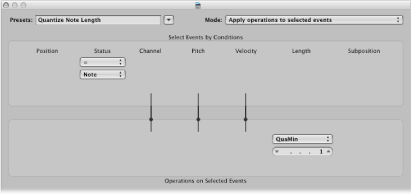À propos des préréglages de transformations
Cette section décrit le rôle des 17 préréglages de transformations et fournit des astuces sur leur utilisation.
Hauteur aléatoire
Définit une hauteur aléatoire pour les événements de note.
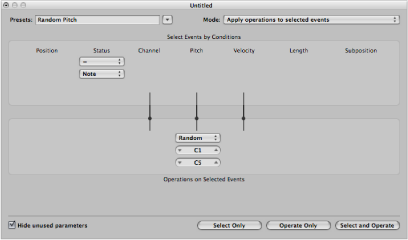
Modifiez les valeurs relatives aux conditions du paramètre Hauteur pour modifier votre plage de sélection.
Vélocité aléatoire
Définit une vélocité aléatoire pour les événements de note.
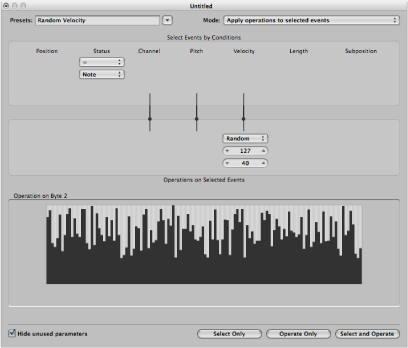
Modifiez les valeurs relatives aux conditions du paramètre Vélocité pour modifier votre plage de sélection.
Hauteur, Vélocité, Durée aléatoire
Définit une hauteur, une vélocité et une durée aléatoire pour les événements de note.
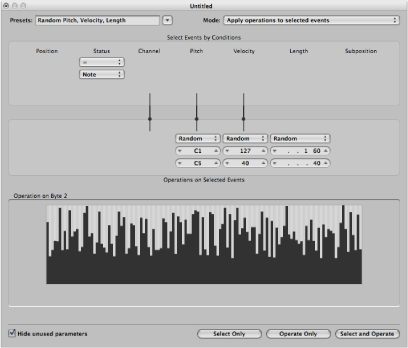
Modifiez les valeurs Hauteur, Vélocité et Durée pour modifier vos plages de sélection.
Crescendo
Permet d’augmenter graduellement les vélocités d’un groupe de notes de valeurs basses à des valeurs élevées (ou vice versa, decrescendo ou diminuendo).
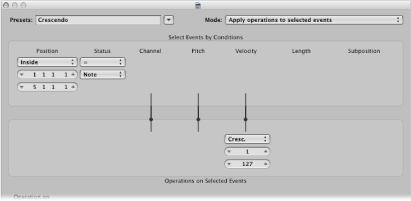
Sélectionnez la zone (colonne Position) contenant les événements de note sur lesquels vous souhaitez appliquer un crescendo.
Définissez les valeurs de vélocité dans la zone Opérations, dans une plage de 1 à 127.
Si vous souhaitez un crescendo moins dynamique, définissez une plage de valeurs plus petite.
Pour réaliser un diminuendo, définissez une valeur plus élevée dans la zone supérieure Vélocité, et une valeur plus faible dans la zone inférieure.
Échelle PitchBd 14 bits
Permet de mettre à l’échelle les données de modulation de hauteur (Pitch Bend), tout en conservant les informations 14 bits intactes. La durée des événements de Pitch Bend est exprimée sous forme d’un nombre décimal compris entre –8 192 et 8 191, alors que les informations 14 bits sont conservées.
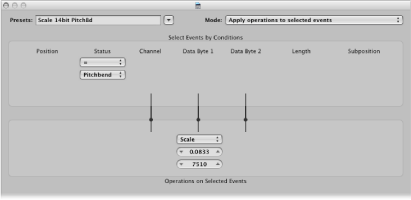
Choisissez un facteur de multiplication pour la bonne modulation de hauteur (LSB) et des valeurs de hauteur efficaces (MSB) dans le champ de valeur supérieur de la zone Opérations.
Définissez la valeur (14 bits) dans la zone inférieure, qui est alors ajoutée aux événements mis à l’échelle (multipliés).
Doubler la vitesse
Double le tempo en divisant par deux les durées et les positions des événements. Par défaut les zones de valeur Div(ision) correspondant aux opérations Position et Durée sont définies sur 2,0000.
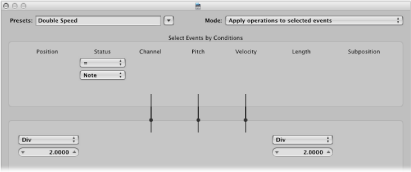
Remplacez les valeurs de ces deux zones par 4,000 afin de quadrupler le tempo.
Ce préréglage est une option très créative pour des régions de batterie. L’exemple suivant suppose qu’une grosse caisse « four-on-the-floor », une caisse claire, une cymbale charleston ou d’autres régions de percussion sont affichées dans Hyper Editor.
Cliquez sur la colonne de nom de l’un des sons de batterie.
Cela permet de sélectionner tous les événements de note ayant une hauteur particulière dans la région.
Remplacez la valeur de la zone Durée par une valeur différente de celle figurant dans la zone Position, ou vice versa.
Répétez les étapes avec d’autres sons de percussion ou de batterie.
Cela peut générer des polyrythmes intéressants auxquels vous n’auriez peut-être pas pensé.
Comme le montre cet exemple, vous pouvez utiliser la même opération de transformation plusieurs fois sur la même région. Vous pouvez également associer les différents préréglages de transformation pour générer un résultat final, en les utilisant les uns après les autres.
Moitié de la vitesse
Divise par deux le tempo en doublant les durées et les positions des événements. Par défaut, les zones de valeur Mul(tiplier) des opérations Position et Durée sont définies sur 2,0000.
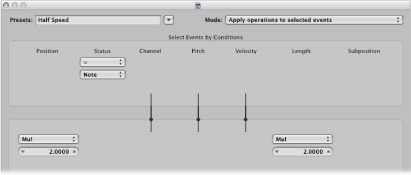
Réglez les deux zones de valeur de l’opération Mul sur 1,5000 pour réduire le tempo d’un tiers environ.
Humaniser
Ajoute une valeur aléatoire à la position, la vélocité et la durée des événements de note sélectionnés. Ce préréglage est utile sur des parties rythmiques, telles que des accompagnements au piano ou au clavinet, et des régions (ou événements) de percussion et de batterie. Cette opération permet d’ajouter de la vie à du matériel strictement quantifié ou à des notes qui ont été entrées manuellement (voir Enregistrement MIDI avec entrée pas-à-pas).
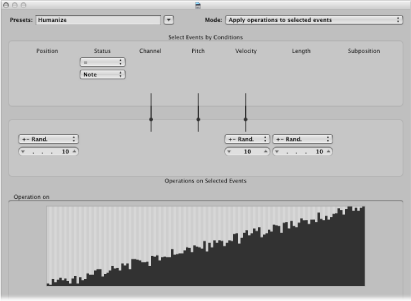
Modifiez les valeurs des paramètres Position, Vélocité ou Durée afin d’augmenter ou de diminuer le facteur aléatoire de chacun de ces paramètres d’événement.
Renverser la Position
Renverse les positions des événements (généralement des notes) au sein d’une section.
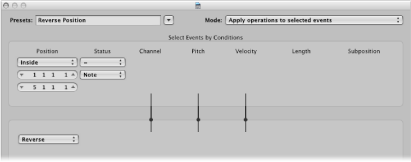
Modifiez les valeurs relatives aux conditions du paramètre Position pour modifier la plage de votre sélection.
Renverser le Pitch
Inverse la hauteur de tous les événements de note.
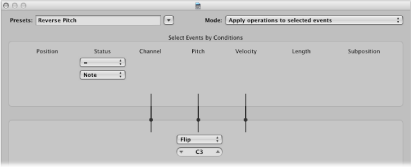
Modifiez la valeur de l’opération Rotation pour définir le numéro de note d’un point pivot, autour duquel les hauteurs des événements de note seront renversées.
Transposer
Transpose tous les événements de note.
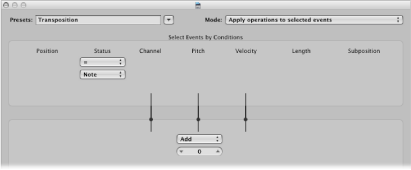
Modifiez la valeur de l’opération Ajouter par la valeur de votre choix (par demi-ton).
Vous pouvez effectuer des transpositions descendantes en définissant une valeur négative dans cette zone.
Vélocité exponentielle
Modifie le redimensionnement de la courbe de la vélocité. Ce préréglage est particulièrement utilisé sur des parties d’instrument MIDI ou logiciel. La vélocité est généralement utilisée pour contrôler le volume initial des instruments, mais elle est aussi souvent utilisée pour déclencher des enveloppes de filtre, rendant le son plus clair ou plus sombre. Il est beaucoup plus rapide de transformer des régions que de modifier le redimensionnement de la vélocité ou les paramètres du filtre de vos instruments MIDI ou logiciel.
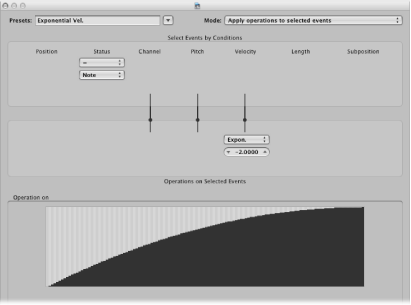
Modifiez le champ de valeur Vélocité de la zone Opérations afin de modifier la courbe de la vélocité. Cette modification est immédiatement répercutée dans la zone graphique en dessous.
Limiter Vélocité
Limite la vélocité à une valeur maximale. Ce paramètre est idéal pour transformer des parties instrumentales trop stridentes, en limitant la vélocité.
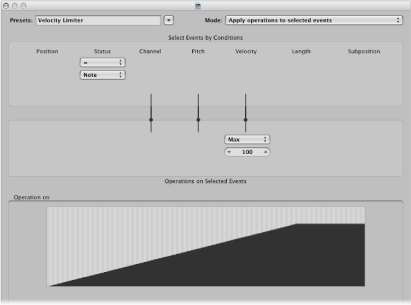
Modifiez la valeur de la zone d’opération Max afin de limiter la vélocité à la valeur maximale. Cette modification est immédiatement répercutée dans la zone graphique en dessous.
Fixer durée de note
Crée des durées de note constantes. Ce paramètre est utile pour de nombreux instruments, en particulier les batteries et autres instruments rythmiques, tels que les pianos, les clavinets et les basses.
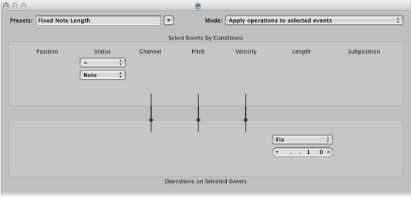
Modifiez la valeur du champ Durée de la zone Opérations pour éditer tous les événements sélectionnés à la durée choisie. Tous les événements, qu’ils soient courts ou longs, sont modifiés à la durée définie.
Durée de note maximum
Définit la durée maximale de tous les événements de note.
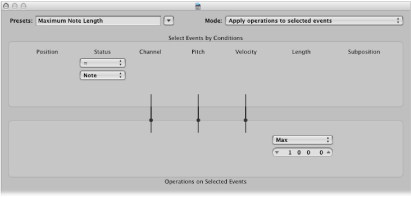
Modifiez la valeur du champ Durée de la zone Opérations afin de définir la durée maximale de la note. Les durées de note existantes, qui sont plus courtes que la durée définie ici, sont conservées. Les événements qui sont plus longs que la valeur définie sont raccourcis.
Durée de note minimum
Définit la durée minimale de la note.
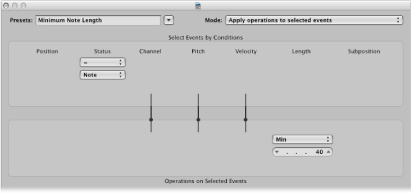
Modifiez la valeur du champ Min de la zone Opérations afin de définir la durée minimale de la note. Les durées de note existantes, qui sont plus longues que la durée définie ici, sont conservées. Les événements de note qui sont plus courts que la valeur définie sont rallongés.